|
Moduli richiesti: Consolle Centri di Lavoro
Opzioni programma: vai alle opzioni
All'apertura il programma parte sul tab 'Impegno sui Centri' che mostra graficamente il carico di lavoro generato dalle proposte d'ordine di produzione e dagli ordini di produzione caricati in business. Il range di date di apertura viene definito da 2 opzioni di registro (vedi capitolo opzioni di registro).
In base ai permessi indicati nelle 'Relazioni Reparti/Operatori' verranno mostrati solo i centri importanti dei quali si ha la visibilità, si potranno visualizzare anche i centri meno importanti tramite la funzione apri, che permette anche di variare il periodo da visualizzare.
Nota: i range di date vengono caricati sempre a partire dal lunedì e si concludono con la domenica. Se si sceglie come range di date da mercoledì 11 a lunedì 16 il programma caricherà i dati da lunedì 9 a domenica 22.
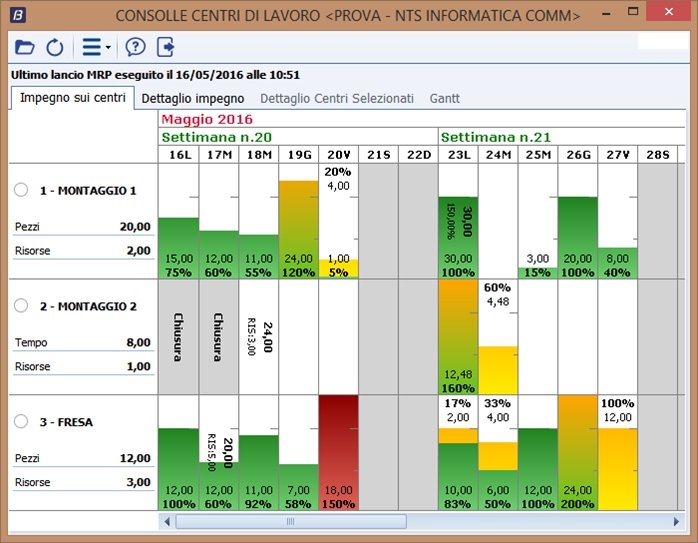
Nella toolbar sono presenti una serie di pulsantie funzionalità utili alla gestione della console.
Nuovo: il pulsante "Nuovo" offre attraverso un menu a tendina, la possibilità di inserire, un "Nuovo ordine" o una "Nuova proposta d'ordine", rientrando nella maschera dopo l'emissione del documento, sarà possibile visualizzarlo nella consolle.
Apri: il pulsante consente di accedere alla form di "Carica pianificazione".
Il grafico mostra a sinistra i centri interessati con indicazione della capacità produttiva e delle risorse impiegate dal centro, sopra il calendario e al centro il grafico di occupazione, così rappresentato:
-
Bianco: giornata libera
-
Grigio: giornata non lavorativa, così come è stato definito nel calendario operativo
-
Grigio con scritta: deroghe al calendario causate da imprevisti
-
Verde: il centro riesce a coprire il carico di lavoro previsto
- Gradiente da verde ad arancione: il centro non riesce a coprire in quella giornata il carico di lavoro previsto, ma la lavorazione sarà comunque completata entro la data consegna prevista.
-
Rosso: il centro non riesce a coprire in quella giornata il carico di lavoro previsto e la lavorazione non sarà completata entro la data consegna prevista.
-
Giallo: appare solo dopo i giorni rossi o con il gradiente verde-arancione, indica il tempo necessario per completare la lavorazione nei giorni successivi, occupando il tempo disponibile (non occupato da altre lavorazioni assegnate in quel giorno) dei giorni seguenti.
-
Blu: se il centro è di un terzista non è possibile calcolare la capacità produttiva, per questo motivo vengono mostrate tutte le righe sempre piene al 100% e colorate in blu, per identificare i giorni nei quali il terzista è occupato con delle nostre lavorazioni. Questo non significa che il terzista non possa accettare nuovi lavori, in quanto la sua capacità produttiva non è conosciuta. Il periodo occupato dalle righe blu viene calcolato come data consegna meno 'rr fence' massimo previsto dagli articoli dell'ordine\proposta.
Il programma opera al pieno delle funzionalità in presenza di lancio MRP, ma una può operare anche con proposte d'ordine di produzione/ordini di produzione inseriti manualmente dall'operatore. Il grafico con il carico dei centri viene disegnato prendendo i dati sia dall'ultimo lancio dell'MRP sia da proposte d'ordine di produzione/ordini di produzione inseriti manualmente, così come lavorano le simulazioni e le modifiche. Però il gantt, la disponibilità materiali e il calcolo dei legami per lo spostamento e a monte e a valle è possibile solo dopo il lancio MRP.
Dettaglio celle:
- Una cella si colora completamente quando la capacità produttiva supera il 150%. Il 100% è rappresentato dal trattino lungo mentre il 50% viene mostrato dal trattino più corto.
- In basso appare il carico di lavoro e la percentuale di occupazione delle lavorazioni previste in quel giorno.
- In altro viene mostrato il carico di lavoro e la percentuale di occupazione delle lavorazioni che devono essere recuperate (righe gialle).
- Scritta centrale in grassetto: in quel giorno la capacità produttiva è diversa rispetto allo standard del centro.
- RIS: XXX, il numero di risorse assegnate al centro è diverso rispetto allo standard
- Percentuale: la capacità produttiva di quel giorno è variata in percentuale rispetto allo standard (straordinari, lavorato mezza giornata, ecc...)
Funzionalità:
- Nella toolbar è possibile scegliere di mostrare le date in verticale.
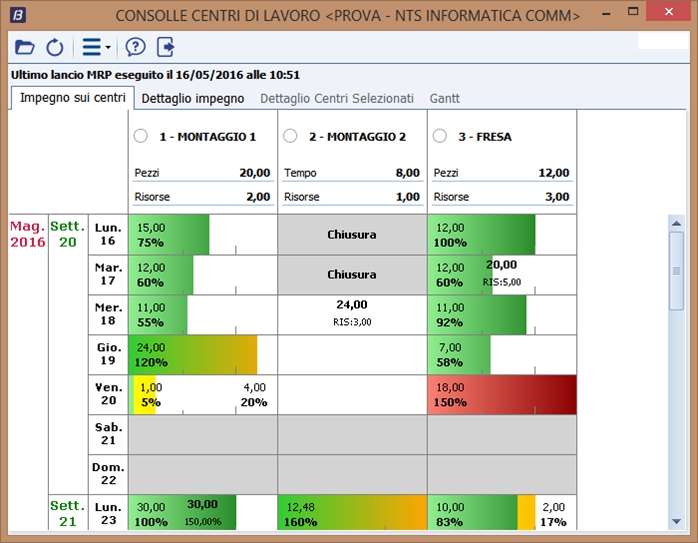
- Il tasto refresh aggiorna i dati di tutti i tab.
- Tramite click destro su una cella viene mostrato un menù a tendina con:
-
Indisponibilità: permette di andare in deroga al calendario per indicare eventuali giorni non lavorativi a causa di guasti, ferie, ecc... la causale è solo descrittiva come promemoria per l'utente.
-
Percentuale operativa: permette di variare in percentuale la capacità produttiva del centro in un determinato periodo. Utile per gestire straordinari, giornate lavorate parzialmente, ecc...
-
Modifica coefficiente risorse: modifica il numero di risorse assegnate ad un centro in un periodo, la variazione delle risorse causerà il ricalcolo proporzionale della capacità di un centro.
-
Ripristina giorno: annulla tutte le configurazioni precedenti in un singolo giorno.
- Se si spunta\toglie la spunta dal flag a fianco di un centro questo viene aggiunto\tolto nel 'Dettaglio Centri selezionati', senza però cambiare tab, per dare la possibilità di selezionare più centri
- Doppio click su un centro, svuota il 'Dettaglio Centri Selezionati', aggiunge il centro premuto e si posiziona sul tab 'Dettaglio centri selezionati'
Dettaglio impegno
Visualizza il dettaglio delle righe che formano il grafico in 'Impegno sui centri', mostra i dati delle lavorazioni collegate delle proposte d'ordine di produzione e degli ordini di produzione.
È possibile filtrare i dati visualizzati tramite il pulsante apri.
La griglia permette di capire quali sono le righe che hanno ricevuto delle simulazioni (e che quindi sono diverse rispetto a quanto presente nella proposta\ordine). In tal caso le righe hanno le celle di 'Seleziona' e 'Priorità' azzurre.
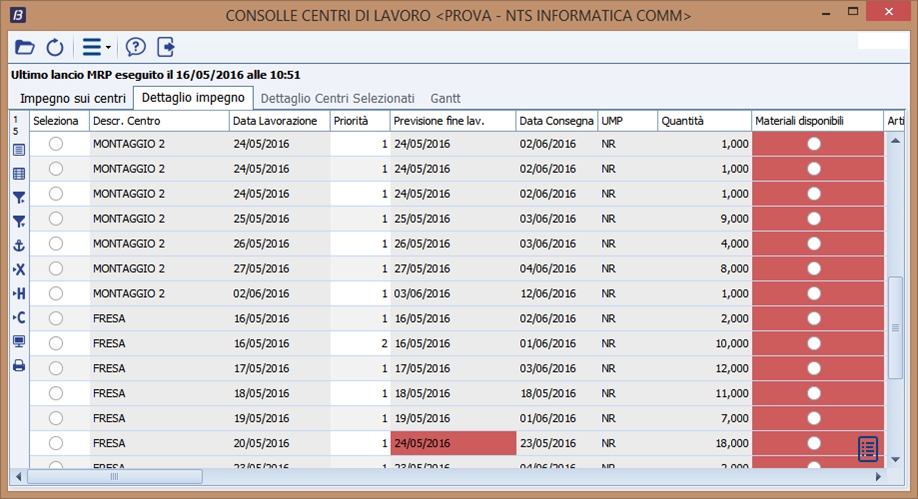
Dati rilevanti:
-
Priorità: indica l'ordine con il quale devono essere prodotte le lavorazioni in un determinato giorno. La variazione della priorità può causare la variazione della 'Previsione Fine Lavorazione' sia della riga corrente che delle righe presenti nello stesso giorno. La variazione viene salvata immediatamente (sulla tabella delle lavorazioni o su quella delle simulazioni in base alla riga selezionata).
-
Previsione fine lav.: la data prevista di completamento della lavorazione, viene evidenziata in rosso se supera la data consegna (genera una riga rossa nel grafico 'Impegno sui centri'). Se la data è visualizzata in giallo e indica 31/12/2099 vuol dire che la data consegna supera il periodo elaborato e non è possibile determinare quando sarà prevista la consegna effettiva.
-
Materiali disponibili: mostra se l'elaborazione MRP ha assegnato i materiali per la produzione. Non tiene conto delle proposte, se un ordine ha una data consegna inferiore alla data odierna viene scartato.
-
Problema riscontrato: quando appare la riga viene evidenziata in rosso, in tal caso la riga non genera il carico su 'Impegno sui centri' in quanto mancano delle informazioni fondamentali. Ad esempio il centro ha come tipo capacità 'Peso' ma non è indicato il peso nell'anagrafica articoli.
Funzionalità click destro sulla griglia:
-
Visualizza Gantt: genera il Gantt delle righe selezionate (se nessuna riga ha la spunta allora lo genera della riga con il focus) e si sposta nel tab Gantt.
-
Simula variazione riga corrente: apre la maschera che permette di simulare una variazione sulla riga corrente. Sono disponibili più informazioni nel capitolo Simulazione variazioni
-
Conferma simulazioni: conferma le simulazioni selezionate, andando a modificare le proposte e/o gli ordini di produzione. Sono disponibili più informazioni nel capitolo Simulazione variazioni
-
Cancella simulazioni: cancella le simulazioni selezionate
-
Conferma proposta\ordine: imposta il flag confermato sugli ordini e sulle proposte d'ordine selezionate. Le righe che hanno una simulazione in corso vengono scartate.
-
Genera ordine da proposta: Avvia il programma di Generazione Ordini da Proposte d'Ordine passandogli la lista di righe selezionate (escludendo le righe in simulazione).
-
Assegna pianificazione: permette di assegnare alle righe un identificativo pianificazione, utile per raggruppare le righe da stampare. Nel programma Stampa lavorazioni da eseguire è stato aggiunto l'identificativo 'Anno pianificazione' e 'Numero pianificazione' per stampare le righe raggruppate tramite nella stessa pianificazione.
-
Seleziona tutto: seleziona tutte le righe.
-
Deseleziona tutto: deseleziona tutte le righe.
-
Apri proposta\ordine: apre la proposta d'ordine o l'ordine selezionato. La maschera è non modale, se si procede ad una qualsiasi modifica occorre premere il tasto di refresh sulla toolbar della consolle.
-
Giacenza materiale: apre la maschera che visualizza la situazione delle assegnazioni del materiali così come è stata calcolata dall'elaborazione MRP. Dalla visualizzazione sono escluse le proposte d'ordine e gli ordini con data consegna inferiore alla data odierna.
-
Carica situazione articoli nel dettaglio centri: carica i centri relativi all'articolo con il focus nel dettaglio centri e filtra in griglia la visibilità delle sole righe relative.Inoltre muovendosi sulle righe del dettaglio centri il programma riposiziona il grafico per visualizzare in che giorno è assegnata la lavorazione.
-
Carica situazione commesse nel dettaglio centri: carica i centri relativi alla commessa con il focus nel dettaglio centri e filtra in griglia la visibilità delle sole righe relative.Inoltre muovendosi sulle righe del dettaglio centri il programma riposiziona il grafico per visualizzare in che giorno è assegnata la lavorazione.
-
Visualizza ordini\impegni\carichi: Mostra una griglia con la lista degli ordini di produzione, impegni clienti e carichi di produzione collegati alla riga selezionata. In particolare, se l'articolo è gestito a commessa, la ricerca mostrerà tutte le righe con la stessa commessa più l'impegno cliente che ha generato il fabbisogno calcolato tramite i legami generati da MRP, se non è gestito a commessa ed è un ordine di produzione allora mostrerà se stesso il carico di produzione collegato e l'impegno cliente calcolato tramite i legami generati dall'elaborazioni MRP. Mentre per le proposte mostrerà la riga corrente e l'impegno che ha generato il fabbisogno calcolato tramite i legami MRP.
-
Trova avanzamenti di produzione: Avvia il programma di Avanzamenti di produzione passando la riga correntemente selezionata.
-
Navigazione MRP: apre il programma di navigazione MRP passando la riga correntemente selezionata.
Sulla griglia è inoltre possibile la multiselezione delle righe usando il tasto shift:
- Premere sulla prima riga che si vuole selezionare\deselezionare (su una qualsiasi colonna)
- Premere sull'ultima riga che si vuole selezionare\deselezionare tenendo premuto il tasto shift (su una qualsiasi colonna)
Se la seconda riga che è stata premuta era in stato non selezionato, allora verranno selezionate tutte le righe in mezzo, al contrario le righe saranno deselezionate.
Dettaglio Centri Selezionati
Si può accedere a questa vista solo dopo aver selezionato uno o più centri nella vista 'Impegno sui centri'.
Per i centri selezionati mostra contemporaneamente la vista di 'Impegno sui centri' e 'Dettaglio impegni', offrendo tutte le funzionalità presenti in quei 2 tab.
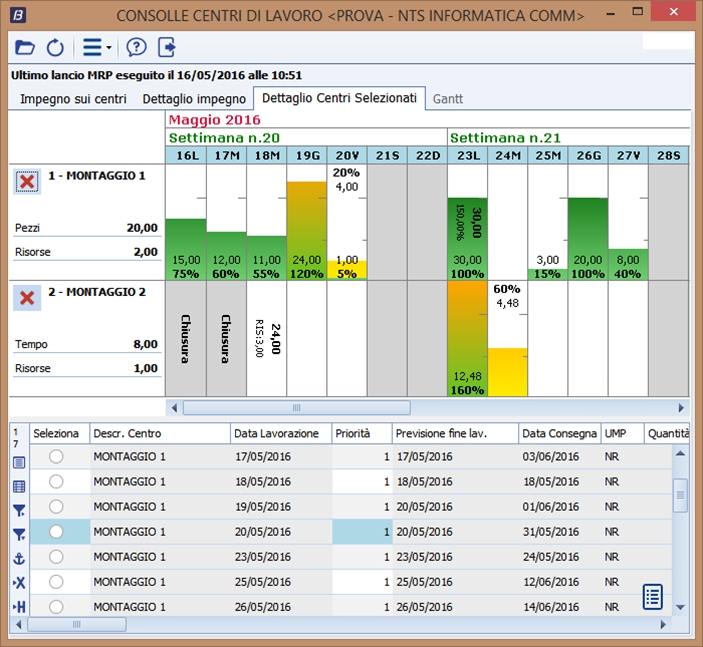
In aggiunta alle funzionalità descritte per i 2 tab precedenti è possibile:
- Premere sul giorno, settimana o mese del calendario per selezionare un periodo, visualizzando in griglia solo le righe interessate in quel giorno\settimana\mese. Premendo una seconda volta sullo stesso elemento viene ripristinata la situazione completa.
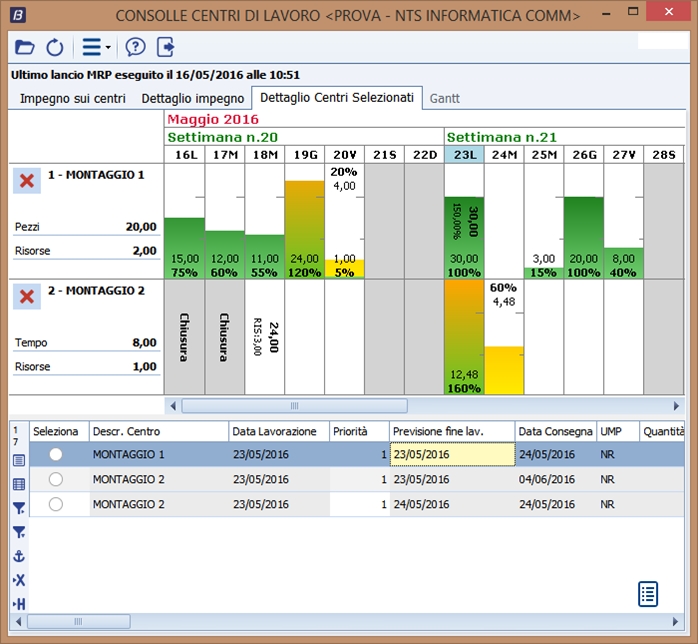
- È possibile selezionare diverse righe e trascinarle tramite drag&drop su un giorno\centro. Per le righe spostate verrà generata una simulazione che prevede il cambio di data lavorazione\centro.
Sulla griglia è inoltre possibile la multiselezione delle righe usando il tasto shift:
- Premere sulla prima riga che si vuole selezionare\deselezionare (su una qualsiasi colonna)
- Premere sull'ultima riga che si vuole selezionare\deselezionare tenendo premuto il tasto shift (su una qualsiasi colonna)
Se la seconda riga che è stata premuta era in stato non selezionato, allora verranno selezionate tutte le righe in mezzo, al contrario le righe saranno deselezionate.
Gantt
Dai tab 'Dettaglio Impegno' e 'Dettaglio Centri Selezionati' è possibile selezionare una o più righe in griglia e selezionare la voce 'Visualizza Gantt' per essere portati in questo tab con il Gantt generato.
Avvertenza: si sconsiglia vivamente di utilizzare l'opzione 'Seleziona tutto' e poi 'Visualizza Gantt' in presenza di diverse centinaia di righe. L'operazione potrebbe richiedere diversi minuti ed in ambiente 32bit potrebbe generare errori a causa delle poche risorse disponibili.
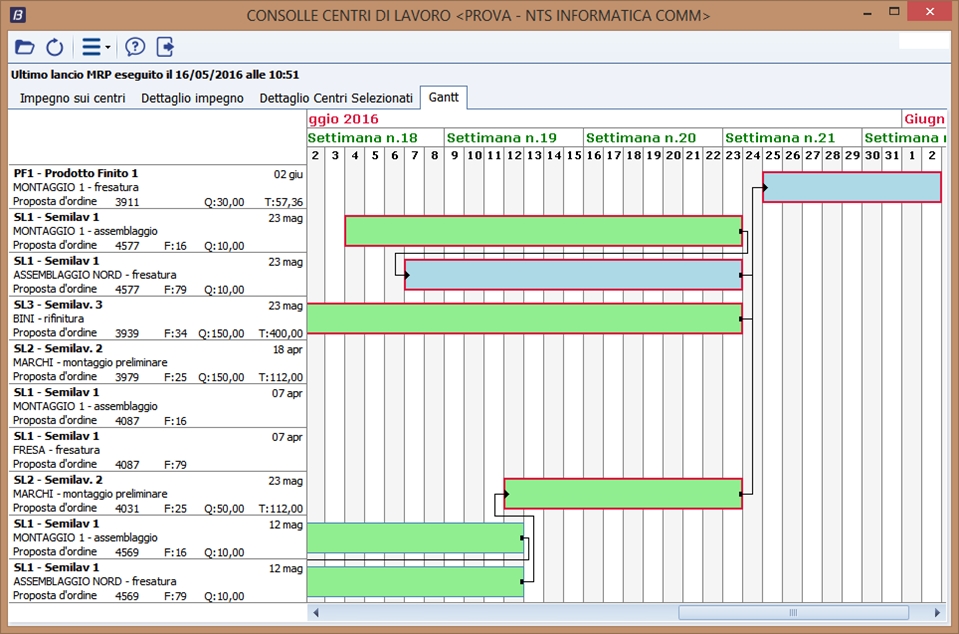
Il gantt mostra i legami padri\figli tra le lavorazioni, così come sono stati calcolati dall'ultima elaborazione MRP.
La maschera mostra sulla sinistra le fasi di lavorazione, indicando:
- Prima riga: il prodotto da produrre e la data consegna limite.
- Seconda riga: il centro di lavoro e la lavorazione
- Terza riga: i riferimenti alla riga, la fase, la quantità e il tempo previsto (compreso di attrezzaggio)
In alto viene mostrato il calendario.
Al centro è visibile l'occupazione delle varie lavorazioni, calcolata a partire dalla data inizio lavorazione fino alla data consegna prevista.
I Colori indicano:
- La barra verde indica una lavorazione.
- Se azzurra significa che si stanno vedendo i dati simulati.
- Con contorno rosso significa che MRP non ha assegnato i materiali o che non sono attualmente disponibili (stesse logiche del check 'Materiali Disponibili').
Tramite click destro su una barra sono disponibili le seguenti possibilità:
-
Simula variazione: permette di simulare una variazione sulla lavorazione corrente. Vedi capitolo Simulazione variazioni
-
Apri proposta\ordine: apre l'ordine o la proposta selezionata.
-
Giacenza materiali: mostra la maschera con l'indicazione dei materiali disponibili\non disponibili, calcolata dall'ultima elaborazione MRP
-
Trova avanzamenti di produzione: apre il programma dagli avanzamenti di produzione, mostrando in griglia solo la lavorazione filtrata.
Simulazione Variazioni
Quando si simula una variazione si viene portati in una maschera dove è possibile vedere i dati originali e impostare i nuovi dati della simulazione.
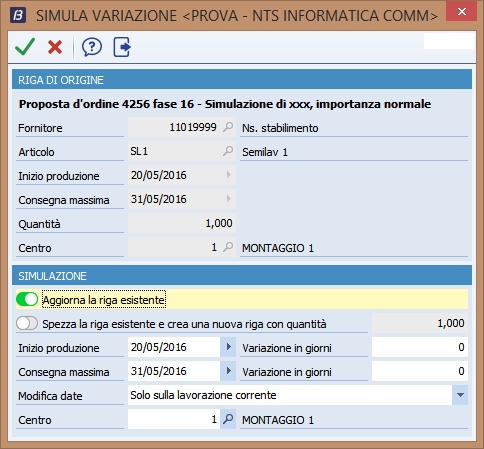
In riga origine, oltre a mostrare i dati della riga di partenza, viene mostrato anche se la riga è già in simulazione, l'utente che ha effettuato la simulazione e la sua importanza. Se la sua importanza è superiore alla nostra per quel centro non sarà possibile effettuare variazioni.
Nel tab simulazione è possibile scegliere:
-
Aggiorna la riga esistente: le modifiche sotto saranno applicate sulla riga corrente
-
Spezza la riga esistente: la riga corrente verrà spezzata e le simulazione sarà applicata alla nuova riga che avrà la quantità indicata a fianco.
-
Inizio produzione: indica la data prevista di inizio della lavorazione.
-
Consegna massima: la data di consegna massima oltre la quale la riga diventerà rossa nel grafico.
-
Modifica date: se si modificano le date è possibile applicare la stessa variazione anche sulle date di lavorazioni precedenti o successive a quella corrente (calcolate tramite i legami generati dall'ultima elaborazione MRP). La variazione avviene così:
- Se si modifica la data inizio produzione sarà possibile variare anche le lavorazioni precedenti, spostando sia la data di inizio che la data consegna dello scostamento dell'inizio produzione.
- Se si modifica la data consegna massima sarà possibile variare anche le lavorazioni successive, spostando sia la data di inizio che la data consegna dello scostamento dell'inizio produzione.
- Se durante lo spostamento delle altre lavorazioni ci si imbatte nella simulazione di un altro utente con priorità superiore alla mia il programma non procede ulteriormente.
-
Centro: il nuovo centro della simulazione.
Nota: se sono presenti degli avanzamenti di produzione non è possibile spezzare la riga. Se la riga di partenza è un ordine a terzista non sarà possibile cambiare il centro e\o spezzare la riga.
Le righe che hanno delle variazioni simulate vengono mostrate in griglia di colore azzurro. Le variazioni di priorità o di assegnazione pianificazione saranno salvate sulla simulazione (non sulla riga della lavorazione). Questo significa che cancellando la simulazione il programma eliminerà anche la priorità\pianificazione assegnata alla riga.
Confermando una simulazione verranno confermate anche tutte le fasi collegate alla stessa riga di proposta o d'ordine di produzione, durante l'applicazione delle simulazioni verrà generato un file di log per i soli ordini di produzione con il resoconto delle modifiche effettuate. Inoltre verrà aggiornata la tabella dei legami padri-figlio per tenere traccia delle righe spezzate e poter continuare a mostrare il Gantt e la disponibilità dei materiali.
Elaborazione MRP
Per visualizzare alcuni dati, come Gantt e la disponibilità dei materiali, il programma si basa sull'ultima elaborazione MRP. Questo significa che stiamo consultando una fotografica alla data dell'elaborazione MRP, che potrebbe essere diverso nel caso gli ordini\proposte siano stati modificati.
Inoltre se si avvia una elaborazione MRP con dei filtri diversi da quelli usati quotidianamente, ad esempio per verificare una nuova distinta base, il programma potrebbe non visualizzare più i dati delle disponibilità o dei legami in quanto sovrascritti dall'ultima elaborazione.
Per questo motivo, in alto è sempre visibile la data ultima elaborazione MRP e se la data di elaborazione è inferiore a 15 minuti fa la riga viene evidenziata in arancione.
| 

















